Eviews使用教程总结
- 格式:doc
- 大小:944.00 KB
- 文档页数:16
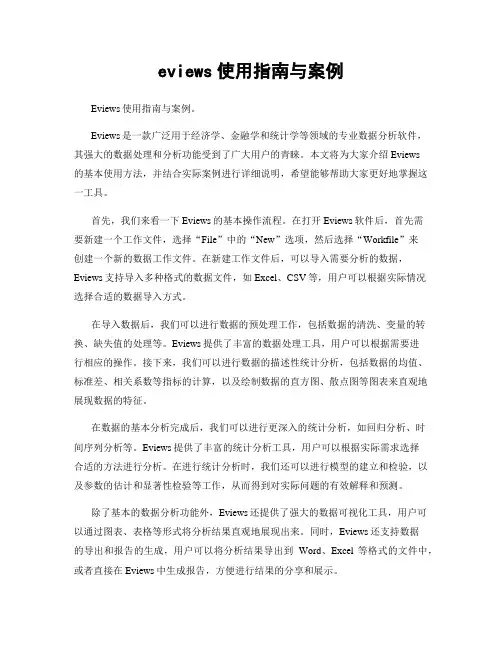
eviews使用指南与案例Eviews使用指南与案例。
Eviews是一款广泛用于经济学、金融学和统计学等领域的专业数据分析软件,其强大的数据处理和分析功能受到了广大用户的青睐。
本文将为大家介绍Eviews的基本使用方法,并结合实际案例进行详细说明,希望能够帮助大家更好地掌握这一工具。
首先,我们来看一下Eviews的基本操作流程。
在打开Eviews软件后,首先需要新建一个工作文件,选择“File”中的“New”选项,然后选择“Workfile”来创建一个新的数据工作文件。
在新建工作文件后,可以导入需要分析的数据,Eviews支持导入多种格式的数据文件,如Excel、CSV等,用户可以根据实际情况选择合适的数据导入方式。
在导入数据后,我们可以进行数据的预处理工作,包括数据的清洗、变量的转换、缺失值的处理等。
Eviews提供了丰富的数据处理工具,用户可以根据需要进行相应的操作。
接下来,我们可以进行数据的描述性统计分析,包括数据的均值、标准差、相关系数等指标的计算,以及绘制数据的直方图、散点图等图表来直观地展现数据的特征。
在数据的基本分析完成后,我们可以进行更深入的统计分析,如回归分析、时间序列分析等。
Eviews提供了丰富的统计分析工具,用户可以根据实际需求选择合适的方法进行分析。
在进行统计分析时,我们还可以进行模型的建立和检验,以及参数的估计和显著性检验等工作,从而得到对实际问题的有效解释和预测。
除了基本的数据分析功能外,Eviews还提供了强大的数据可视化工具,用户可以通过图表、表格等形式将分析结果直观地展现出来。
同时,Eviews还支持数据的导出和报告的生成,用户可以将分析结果导出到Word、Excel等格式的文件中,或者直接在Eviews中生成报告,方便进行结果的分享和展示。
在实际应用中,Eviews可以广泛用于经济预测、金融风险分析、市场调研等领域,其强大的数据分析功能可以帮助用户更好地理解和解决实际问题。
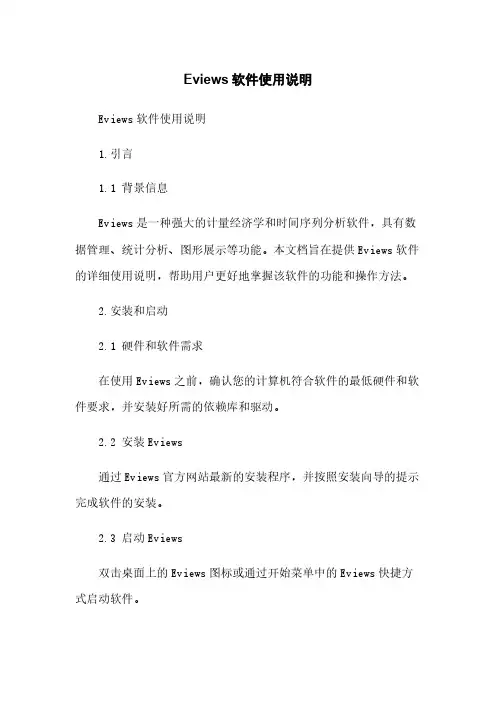
Eviews软件使用说明Eviews软件使用说明1.引言1.1 背景信息Eviews是一种强大的计量经济学和时间序列分析软件,具有数据管理、统计分析、图形展示等功能。
本文档旨在提供Eviews软件的详细使用说明,帮助用户更好地掌握该软件的功能和操作方法。
2.安装和启动2.1 硬件和软件需求在使用Eviews之前,确认您的计算机符合软件的最低硬件和软件要求,并安装好所需的依赖库和驱动。
2.2 安装Eviews通过Eviews官方网站最新的安装程序,并按照安装向导的提示完成软件的安装。
2.3 启动Eviews双击桌面上的Eviews图标或通过开始菜单中的Eviews快捷方式启动软件。
3.数据导入与管理3.1 导入数据通过Eviews提供的数据导入功能,可以从多种文件格式(如Excel、CSV等)中导入数据。
3.2 数据浏览和编辑在Eviews中,可以方便地浏览和编辑已导入的数据,包括修改列名、调整数据格式等。
3.3 数据变换与处理Eviews提供了多种数据变换和处理的功能,如数据平滑、差分等,以满足用户对数据的需求。
4.统计分析4.1 描述性统计Eviews可以计算出数据集的各种描述性统计量,并相应的报告。
4.2 假设检验通过Eviews提供的假设检验功能,可以对单个变量或多个变量进行各种假设检验,如t检验、F检验等。
4.3 回归分析Eviews拥有强大的回归分析功能,可以进行简单回归、多元回归等各类回归分析,并提供了丰富的回归结果和诊断工具。
5.时间序列分析5.1 时间序列图Eviews可以绘制各种时间序列图形,包括线图、散点图、自相关图等,以帮助用户更好地理解时间序列数据的特征。
5.2 预测模型建立通过Eviews提供的时间序列建模功能,可以建立AR、MA、ARMA等各类时间序列模型,并进行模型的拟合和预测。
5.3 模型诊断与优化Eviews提供了一系列模型诊断与优化工具,如残差分析、模型优化、模型比较等,以帮助用户评估和改进建立的时间序列模型。
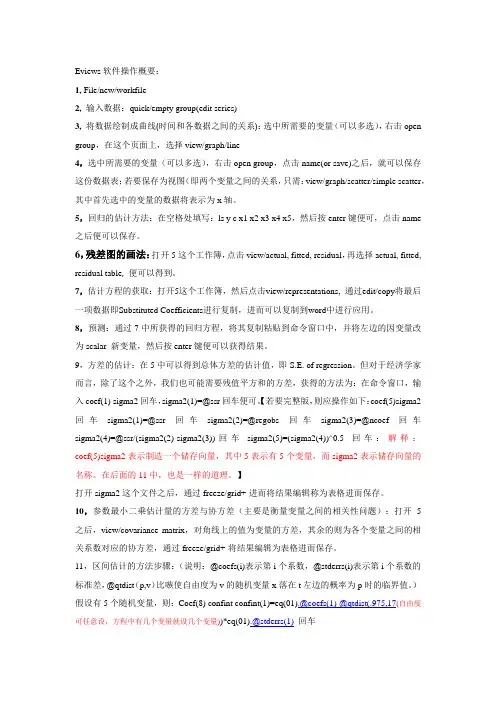
Eviews软件操作概要:1, File/new/workfile2, 输入数据:quick/empty group(edit series)3, 将数据绘制成曲线(时间和各数据之间的关系):选中所需要的变量(可以多选),右击open group,在这个页面上,选择view/graph/line4,选中所需要的变量(可以多选),右击open group,点击name(or save)之后,就可以保存这份数据表;若要保存为视图(即两个变量之间的关系,只需:view/graph/scatter/simple scatter,其中首先选中的变量的数据将表示为x轴。
5,回归的估计方法:在空格处填写:ls y c x1 x2 x3 x4 x5,然后按enter键便可,点击name 之后便可以保存。
6,残差图的画法:打开5这个工作簿,点击view/actual, fitted, residual,再选择actual, fitted, residual table, 便可以得到。
7,估计方程的获取:打开5这个工作簿,然后点击view/representations, 通过edit/copy将最后一项数据即Substituted Coefficients进行复制,进而可以复制到word中进行应用。
8,预测:通过7中所获得的回归方程,将其复制粘贴到命令窗口中,并将左边的因变量改为scalar新变量,然后按enter键便可以获得结果。
9,方差的估计:在5中可以得到总体方差的估计值,即S.E. of regression。
但对于经济学家而言,除了这个之外,我们也可能需要残值平方和的方差,获得的方法为:在命令窗口,输【若要完整版,则应操作如下:coef(5)sigma2入coef(1) sigma2回车,sigma2(1)=@ssr回车便可。
回车sigma2(1)=@ssr回车sigma2(2)=@regobs回车sigma2(3)=@ncoef回车sigma2(4)=@ssr/(sigma2(2)-sigma2(3))回车sigma2(5)=(sigma2(4))^0.5回车:解释:coef(5)sigma2表示制造一个储存向量,其中5表示有5个变量,而sigma2表示储存向量的名称。

EViews的基本使用一、相关性分析1.导入数据File → Open → Foreign Data as Workfile …、然后会出现下图,选择我们需要的文件打开。
在Predefined range区域可以选择Excel文件中选择表,然后点击“下一步”。
点击“完成”并可成功导入数据。
2.做相关性检验View →Covariance Analysis会出现下图:选择Correlation检验相关性,同时选择Probability确定相关性有意义。
点击“OK”3.分析结果上图是结果的一部分。
上面的数值表示两者的相关系数,下面的数值是两者相关性是否有意义的指标。
一般而言,相关系数在0.8以上我们称两者有高度相关关系,0.8到0.5之间为中度相关,小于0.5视为不相关。
另外,一般Probability的数值小于0.05,表示两者间的相关系数有意义。
二、回归分析1、用以上相同的方法导入数据;2、用以上相同的方法做各X变量间的相关性检验,确定各X变量之间不存在高度相关关系;3、回归分析在主菜单中选择Quick →Estimate Equation…输入回归方程,如方程式为Y= C+α1*X1+α2*X2+……则输入的格式为:Y(空格)C(空格)X1(空格)X2……4、分析结果以上是“沪铜和伦铜,美元指数和道琼斯指数”的回归结果。
一般先看R平方和调整R平方,表示整个模型的拟合程度,越高越好。
然后看F检验,通过F检验表示该模型在统计上有意义。
再看t检验,判断每个系数是否有意义。
一般而言,Prob.大于0.05表示有意义。
然后就可以写出回归方程。
(注:文档可能无法思考全面,请浏览后下载,供参考。
可复制、编制,期待你的好评与关注)。

EViews图像及结果分析EViews软件提供了序列(Series)和序列组(Group)等对象的各种视图、统计分析方法和过程。
当序列对象中输入数据后,就可对序列对象中输入的数据进行统计分析,并且可以通过图、表等形式进行描述。
本章将介绍序列和序列组对象图形的生成和描述性统计量及其检验。
4.1 图形对象图形(Graph)对象可以形成序列和序列组等对象的各种视图,如线图(Line)、散点图(Scatter)以及饼图(Pie)等。
通过图形可以进一步观察和分析数据的变化趋势和规律。
下面介绍图形对象的基本操作。
4.1.1 图形(Graph)对象的生成图形对象也是工作文件中的基本对象之一。
要生成图形对象需首先打开序列对象窗口或序列组对象窗口,选择对象窗口工具栏中的“View”|“Graph”选项。
选择的对象类型不同,将弹出不同的窗口。
如果在序列对象窗口下选择“View”|“Graph”选项,将弹出如图4-1所示的界面。
图4-1 序列窗口下图形对象的生成此时“Graph”弹出的菜单中有6种图形可供选择。
“Line”表示生成的是折线图,如图4-2所示,其横轴表示时间或序列的顺序,纵轴表示序列对象观测值的大小。
“Area”表示生成面积图,其图形的形状与“Line”(折线图)相同,不同的是“Area”(面积图)曲线下方是被填满的,而“Line”(折线图)下方是空白。
图4-2 “Line”折线图“Bar”表示为条形图,用条状的高度表示观测值的大小。
“Spike”表示尖峰图,由竖线组成,每根竖线的高度代表观测值的大小。
“Seasonal Stacked Line”表示生成的是季节性堆叠图,“Seasonal Split Line”表示生成的是季节性分割线。
如果在序列组(群)对象窗口下选择“View”|“Graph”选项,将弹出如图4-3所示的界面。
这里有9种图形可供选择。
其前4种与上面讲述的相同。
图4-3 序列组(群)窗口下图对象的生成其中,“Scatter”表示生成散点图。
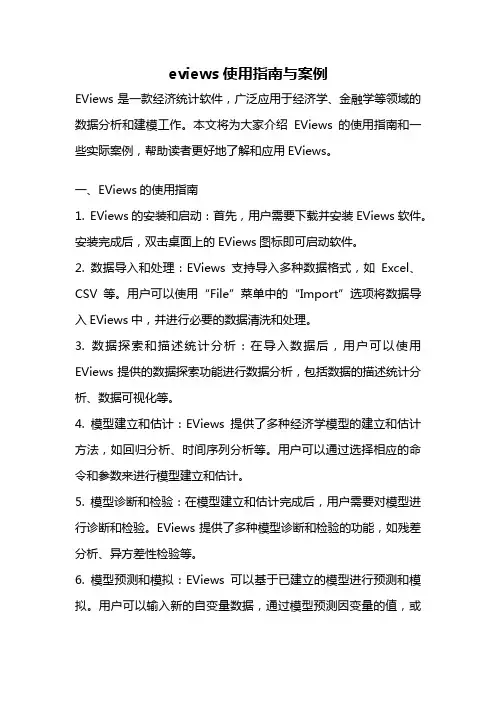
eviews使用指南与案例EViews是一款经济统计软件,广泛应用于经济学、金融学等领域的数据分析和建模工作。
本文将为大家介绍EViews的使用指南和一些实际案例,帮助读者更好地了解和应用EViews。
一、EViews的使用指南1. EViews的安装和启动:首先,用户需要下载并安装EViews软件。
安装完成后,双击桌面上的EViews图标即可启动软件。
2. 数据导入和处理:EViews支持导入多种数据格式,如Excel、CSV等。
用户可以使用“File”菜单中的“Import”选项将数据导入EViews中,并进行必要的数据清洗和处理。
3. 数据探索和描述统计分析:在导入数据后,用户可以使用EViews提供的数据探索功能进行数据分析,包括数据的描述统计分析、数据可视化等。
4. 模型建立和估计:EViews提供了多种经济学模型的建立和估计方法,如回归分析、时间序列分析等。
用户可以通过选择相应的命令和参数来进行模型建立和估计。
5. 模型诊断和检验:在模型建立和估计完成后,用户需要对模型进行诊断和检验。
EViews提供了多种模型诊断和检验的功能,如残差分析、异方差性检验等。
6. 模型预测和模拟:EViews可以基于已建立的模型进行预测和模拟。
用户可以输入新的自变量数据,通过模型预测因变量的值,或者进行模型的蒙特卡洛模拟分析。
7. 结果输出和报告生成:EViews可以将分析结果以表格、图形等形式输出,并支持生成报告和文档。
用户可以选择相应的输出选项和格式,方便结果的展示和分享。
二、EViews的应用案例1. 时间序列分析:使用EViews可以进行时间序列数据的建模和分析。
例如,可以通过ARIMA模型对股票价格进行预测,或者通过VAR模型分析宏观经济变量之间的关系。
2. 经济政策评估:EViews可以用于评估不同经济政策对经济变量的影响。
例如,可以建立一个VAR模型,通过冲击响应分析来评估货币政策对通胀和经济增长的影响。
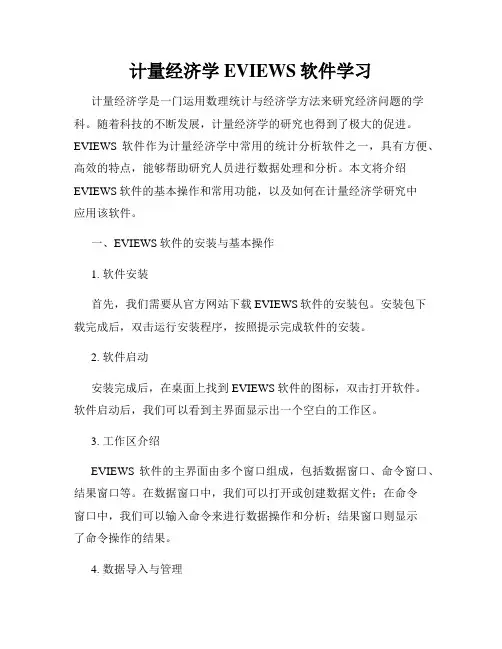
计量经济学EVIEWS软件学习计量经济学是一门运用数理统计与经济学方法来研究经济问题的学科。
随着科技的不断发展,计量经济学的研究也得到了极大的促进。
EVIEWS软件作为计量经济学中常用的统计分析软件之一,具有方便、高效的特点,能够帮助研究人员进行数据处理和分析。
本文将介绍EVIEWS软件的基本操作和常用功能,以及如何在计量经济学研究中应用该软件。
一、EVIEWS软件的安装与基本操作1. 软件安装首先,我们需要从官方网站下载EVIEWS软件的安装包。
安装包下载完成后,双击运行安装程序,按照提示完成软件的安装。
2. 软件启动安装完成后,在桌面上找到EVIEWS软件的图标,双击打开软件。
软件启动后,我们可以看到主界面显示出一个空白的工作区。
3. 工作区介绍EVIEWS软件的主界面由多个窗口组成,包括数据窗口、命令窗口、结果窗口等。
在数据窗口中,我们可以打开或创建数据文件;在命令窗口中,我们可以输入命令来进行数据操作和分析;结果窗口则显示了命令操作的结果。
4. 数据导入与管理在EVIEWS软件中,我们可以通过打开已有的数据文件或者创建新的数据文件来进行数据的管理与导入。
通过点击菜单栏中的"File"选项,我们可以选择打开已有的数据文件,支持的数据文件格式包括Excel、CSV等。
同时,我们也可以通过在命令窗口中输入相应的命令来导入数据。
二、EVIEWS软件的常用功能1. 数据描述统计数据描述统计是计量经济学中最基本的分析方法之一,EVIEWS软件提供了丰富的数据描述统计功能。
通过在命令窗口中输入"summary"命令,我们可以得到数据的平均值、标准差、最大值、最小值等统计信息。
2. 回归分析回归分析是计量经济学中常用的方法之一,用于研究变量之间的关系。
EVIEWS软件提供了简单易用的回归分析功能。
通过在命令窗口中输入"ols"命令,我们可以进行线性回归分析,并获得回归系数、拟合优度等回归结果。
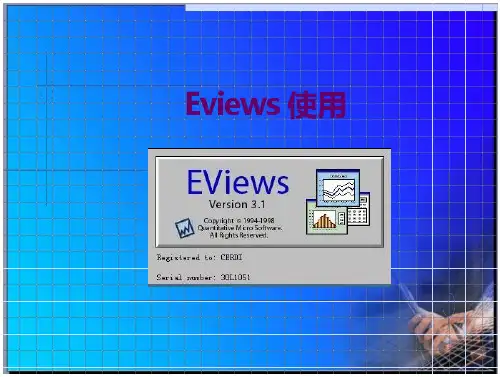
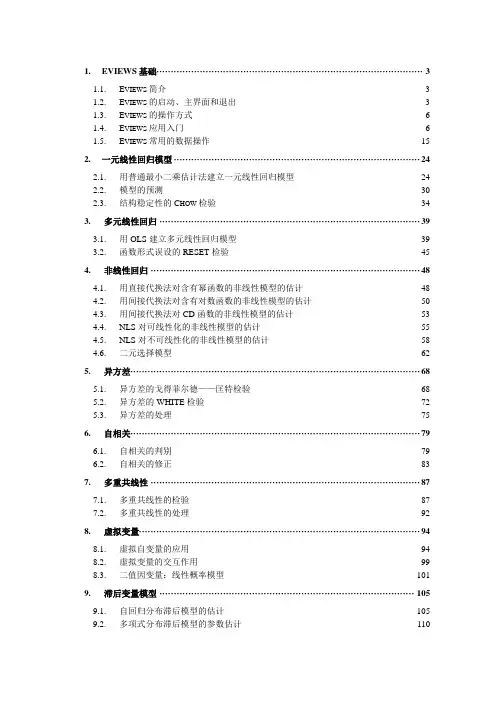
1.EVIEWS基础 (3)1.1. E VIEWS简介 (3)1.2. E VIEWS的启动、主界面和退出 (3)1.3. E VIEWS的操作方式 (6)1.4. E VIEWS应用入门 (6)1.5. E VIEWS常用的数据操作 (15)2.一元线性回归模型 (24)2.1. 用普通最小二乘估计法建立一元线性回归模型 (24)2.2. 模型的预测 (30)2.3. 结构稳定性的C HOW检验 (34)3. 多元线性回归 (39)3.1. 用OLS建立多元线性回归模型 (39)3.2. 函数形式误设的RESET检验 (45)4. 非线性回归 (48)4.1. 用直接代换法对含有幂函数的非线性模型的估计 (48)4.2. 用间接代换法对含有对数函数的非线性模型的估计 (50)4.3. 用间接代换法对CD函数的非线性模型的估计 (53)4.4. NLS对可线性化的非线性模型的估计 (55)4.5. NLS对不可线性化的非线性模型的估计 (58)4.6. 二元选择模型 (62)5. 异方差 (68)5.1. 异方差的戈得菲尔德——匡特检验 (68)5.2. 异方差的WHITE检验 (72)5.3. 异方差的处理 (75)6. 自相关 (79)6.1. 自相关的判别 (79)6.2. 自相关的修正 (83)7. 多重共线性 (87)7.1. 多重共线性的检验 (87)7.2. 多重共线性的处理 (92)8. 虚拟变量 (94)8.1. 虚拟自变量的应用 (94)8.2. 虚拟变量的交互作用 (99)8.3. 二值因变量:线性概率模型 (101)9. 滞后变量模型 (105)9.1. 自回归分布滞后模型的估计 (105)9.2. 多项式分布滞后模型的参数估计 (110)10. 联立方程模型 (115)10.1. 联立方程模型的单方程估计方法 (115)10.2. 联立方程模型的系统估计方法 (119)21.Eviews基础1.1. Eviews简介Eviews:Econometric Views(经济计量视图),是美国QMS公司(Quantitative Micro Software Co.,网址为)开发的运行于Windows环境下的经济计量分析软件。
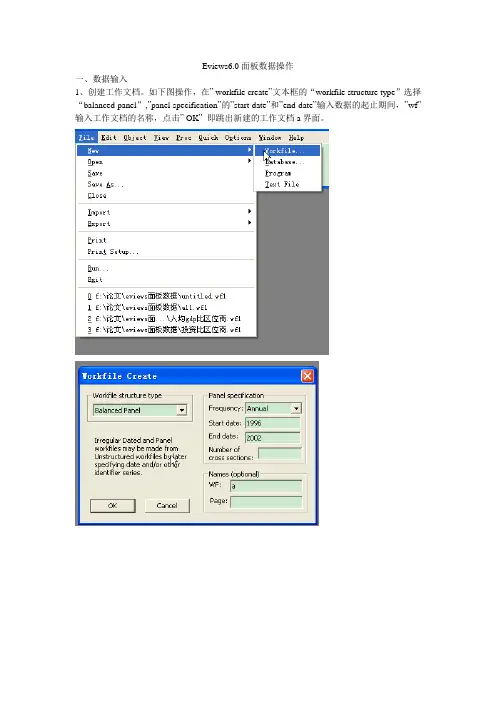
Eviews6.0面板数据操作一、数据输入1、创建工作文档。
如下图操作,在” workfile create”文本框的“workfile structure type”选择“balanced panel”,”panel specification”的”start date”和”end date”输入数据的起止期间,”wf”输入工作文档的名称,点击” OK”即跳出新建的工作文档a界面。
2、创建新对象。
操作如下图。
在”new object”文本框的”type of object”选择”pool”,”name for object ”输入新对象的名称。
创建成功后的界面如下面第3张图所示。
3、输入数据。
双击”workfile”界面的,跳出”pool”界面,输入个体。
一般输入方式为如下:若上海输入_sh,北京输入_bj,…。
个体输入完成后,点击该界面的键,在跳出的”series list”输入变量名称,注意变量后要加问号。
格式如下:y? x?。
点击”OK”后,跳出数据输入界面,如下面第4张图所示。
在这个界面上点击键,即可以输入或者从EXCEL处复制数据。
在输入数据后,记得保存数据。
保存操作如下:在跳出的“workfile save”文本框选择“ok”即可,则自动保存到我的文档。
然后在“workfile”界面如下会显示保存路径:d:\my documents\a.wf1。
若要保存到自己选择的路径下面,则在保存时选择“save as”,在跳出的文本框里选择自己要保存的路径以及命名文件名称。
4、单位根检验。
一般回归前要检验面板数据是否存在单位根,以检验数据的平稳性,避免伪回归,或虚假回归,确保估计的有效性。
单位根检验时要分变量检验。
(补充:网上对面板数据的单位根检验和协整检验存在不同意见,一般认为时间区间较小的面板数据无需进行这两个检验。
)(1)生成数据组。
如下图操作。
点击”make group”后在跳出的”series list”里输入要单位根检验的变量,完成后就会跳出如下图3所示的组数据。
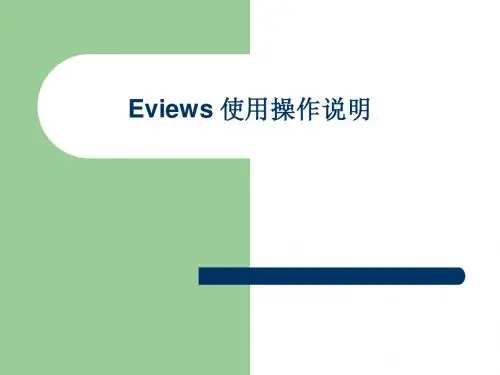
Eviews3.1操作步骤详解1. 打开软件。
鼠标左键双击桌面上的Eviews图标,打开软件:2. 建立新文件。
鼠标点击File菜单项,并选择New子菜单中的Workfile…,以建立一个新的工作文件。
3. 选择数据类型。
步骤2完成后直接将出现如下选择输入数据频率的画面:根据你将使用的数据本身频率来做相应选择。
例如,如果你要研究1980-1990年度之间的数据,那么可以选择“Annual”选项,并在Start data对应文本框内填写“1980”,以及在End data对应文本框内填写“1990”,然后点击OK按钮,完成本步骤。
4. 输入数据。
完成步骤3后,将出现如下画面:现在已经初步建立了一个新的工作文件。
接下来,需要输入需要研究的数据。
首先,将鼠标点击File菜单下面的空白处,然后给出指令“Series x”(注:单词Series 与字母x之间存在一个空格,以及你可以给变量任意你想要的名字而不一定是x),并按回车键Enter,以建立一个变量名为x的时间序列数据,显然该数据序列包含1980-1990年之间的年度数据:同样,给出指令“Series y可以建立一个变量名为y的时间序列数据。
这样,文件中就建立了变量名分别为x和y的两个时间序列型数据序列。
接下来,首先鼠标左键双击数据序列x,打开如下x数据的输入界面,然后鼠标左键点击Edit+/-选择按钮:数据输入界面被激活,出现如下画面:这表明可以直接输入数据了。
有多种方式输入数据,这里只给出最简单的方式——直接输入。
将鼠标移至NA位置,逐一输入相应年度的x数据,输入完最后一个数据后,再次点击Edit+/-按钮,确认数据输入完毕。
然后,点击关闭键,关闭整个数据输入界面:同样,对y数据序列也输入数据,这样文件中的两个数据序列都已经完成数据输入工作。
5. 一元线性回归。
点击Objects菜单:选择New Object…选项:接下来,选择Equation选项,并点击OK按钮:然后出现如下界面:在闪动的光标后输入指令:“y c x”,注意,每个字母后都是一个空格,该指令的含义是:以y为被解释变量(或应变量),以x为解释变量(或自变量),建立一个一元线性回归模型,其中字母c表示一元线性回归模型的常数项(注意,c字母被Eviews固定作为常数项的表示符号,不能任意作为他用)。
Eviews统计分析软件的基本使用方法一、介绍Eviews是一款专为经济学家和金融学家设计的统计分析软件,它提供了丰富的数据分析和计量经济模型建立功能。
本文将介绍Eviews的基本使用方法,包括数据导入、数据处理、计量经济模型建立和结果分析等方面。
二、数据导入使用Eviews进行统计分析的第一步是将数据导入软件中。
Eviews支持多种数据格式,包括Excel、CSV和SPSS等。
用户可以选择“File”菜单下的“New”选项来创建新的数据文件,然后选择“Import”选项将数据文件导入。
在导入数据时,用户需要指定数据的类型、路径和文件名等信息。
三、数据处理导入数据后,用户可以对数据进行处理和清洗,以准备后续的分析工作。
Eviews提供了多种数据处理功能,包括数据排序、变量选择、缺失值处理和数据转换等。
用户可以通过简单的拖放操作或者使用命令来完成这些处理任务。
四、计量经济模型建立Eviews的核心功能之一是计量经济模型的建立和估计。
用户可以通过Eviews提供的拖放界面来构建模型,也可以使用Eviews的命令语言进行模型编写。
Eviews支持多种计量经济模型,包括线性回归模型、时间序列模型和面板数据模型等。
用户可以根据自己的需求选择适合的模型进行建立。
五、模型估计建立模型后,用户需要对模型进行估计和检验。
Eviews提供了多种估计方法,包括最小二乘法、广义最小二乘法和面板数据估计等。
用户可以选择合适的估计方法,并根据需要进行参数估计和假设检验。
Eviews会根据用户的选择自动进行结果计算,并提供相应的输出。
六、结果分析完成模型估计后,用户需要对结果进行分析和解释。
Eviews提供了丰富的结果分析工具,包括参数估计的显著性检验、残差分析、模型拟合度检验和模型比较等。
用户可以通过简单的图表和统计量来展示和解释模型的结果。
七、时间序列分析除了建立和估计计量经济模型,Eviews还提供了强大的时间序列分析功能。
建立eviews文件
1、双击eviews
2、file\new\workfile
3、在对话框中选择unstructured
4、在上述对话框中输入样本容量和文件名(文件名可不填)
5、save as
原始数据的录入
1、双击eviews文件
2、object\new object
3、选择series
4、命名
5、点击edit+/-
6、录入数据(可以直接复制excel中的数据)
1、双击文件consp序列(即被解释变量的序列)
2、quick\estimate equation
3、在对话框依次输入:
被解释变量 c 解释变量(注意两个变量的字母表示必须一致,后面也是如此)
显示回归分析
4、view\representations
显示回归分析结果,即公式
散点图
输入数据:单击“Quick”,选择“Empty Group”,出现“Group”窗口,将第一列取
名为gdpp,第二列取名为consp,然后输入数据
(obs在1上面,在第二个obs中输入两个变量名,数据会自动录入)
(二)绘制散点图:
单击“Quick”,选择“Graph”, 在“Graph”里选择“Scatter ”,点击“OK”,出现“Series List”对话框,输入gdpp consp(有空格),点击“OK”。
出现散点图。
如下图:
如果要模型做出来,则在下图状态下
选择view——>graph——>scatter——>scattered with regression,点击ok,即出现。
eviews实验心得与体会eViews是一种广泛使用的经济学和财务分析软件,它提供了许多功能和工具用于数据分析和建模。
在使用eViews进行实验和数据分析的过程中,我得出以下实验心得和体会:1. 熟悉软件界面和基本功能:在开始使用eViews之前,熟悉软件的界面和基本功能是非常重要的。
了解如何导入数据、创建变量和操作数据,以及如何进行基本的统计分析是至关重要的。
通过熟悉软件的界面和功能,可以更高效地进行实验和分析。
2. 数据处理和清洗:在进行实验和分析之前,对数据进行处理和清洗是必不可少的。
eViews提供了许多功能和工具,例如数据导入、数据变换和缺失值处理等,可以帮助我们对数据进行清洗和准备。
通过使用这些功能,我们可以确保数据的质量和准确性。
3. 统计分析和建模:eViews提供了丰富的统计分析和建模功能,可以帮助我们进行经济学和财务分析。
例如,可以使用eViews进行回归分析、时间序列分析和面板数据分析等。
通过使用这些功能,我们可以对数据进行更深入的分析,并得出准确的结论。
4. 图形展示和报告生成:除了统计分析和建模功能,eViews还提供了图形展示和报告生成功能。
通过使用eViews的图形和报告功能,我们可以将分析结果以可视化的方式展示出来,并生成专业的报告。
这对于向他人传达分析结果和研究发现非常有用。
在实验和数据分析过程中,我发现eViews是一种强大而灵活的软件工具,可以帮助我们高效地进行经济学和财务分析。
它提供了许多功能和工具,可以满足不同研究需求,并帮助我们对数据进行深入的分析和解释。
然而,在使用eViews进行实验和数据分析时,也存在一些挑战和注意事项,例如数据质量和模型选择等。
因此,在使用eViews进行实验和数据分析时,我们需要谨慎评估和处理数据,并灵活选择和应用合适的模型和方法。
总之,通过使用eViews进行实验和数据分析,我积累了丰富的经验和知识。
它是一种功能强大且灵活的软件工具,可以帮助我们进行经济学和财务分析,并得出准确的结论。
计量经济学软件包Eviews 使用说明一、启动软件包假定用户有Windows95/98的操作经验,我们通过一个实际问题的处理过程,使用户对EViews 的应用有一些感性认识,达到速成的目的。
1、Eviews 的启动步骤:进入Windows /双击Eviews 快捷方式,进入EViews 窗口;或点击开始 /程序/Econometric Views/ Eviews ,进入EViews 窗口。
2、EViews 窗口介绍标题栏:窗口的顶部是标题栏,标题栏的右端有三个按钮:最小化、最大化(或复原)和关闭,点击这三个按钮可以控制窗口的大小或关闭窗口。
菜单栏:标题栏下是主菜单栏。
主菜单栏上共有7个选项: File ,Edit ,Objects ,View ,Procs ,Quick ,Options ,Window ,Help 。
用鼠标点击可打开下拉式菜单(或再下一级菜单,如果有的话),点击某个选项电脑就执行对应的操作响应(File ,Edit 的编辑功能与Word, Excel 中的相应功能相似)。
命令窗口:主菜单栏下是命令窗口,窗口最左端一竖线是提示符,允许用户在提示符后通过键盘输入EViews (TSP 风格)命令。
如果熟悉MacroTSP (DOS )版的命令可以直接在此键入,如同DOS 版一样地使用EViews 。
按F1键(或移动箭头),键入的历史命令将重新显示出来,供用户选用。
菜单栏标题栏命令窗口控制按钮信息栏路径状态栏主显示窗口(图一)主显示窗口:命令窗口之下是Eviews的主显示窗口,以后操作产生的窗口(称为子窗口)均在此范围之内,不能移出主窗口之外。
状态栏:主窗口之下是状态栏,左端显示信息,中部显示当前路径,右下端显示当前状态,例如有无工作文件等。
Eviews有四种工作方式:(1)鼠标图形导向方式;(2)简单命令方式;(3)命令参数方式[(1)与(2)相结合)] ;(4)程序(采用EViews命令编制程序)运行方式。
用户可以选择自己喜欢的方式进行操作。
二、创建工作文件工作文件是用户与EViews对话期间保存在RAM之中的信息,包括对话期间输入和建立的全部命名对象,所以必须首先建立或打开一个工作文件用户才能与Eviews对话。
工作文件好比你工作时的桌面一样,放置了许多进行处理的东西(对象),像结束工作时需要清理桌面一样,允许将工作文件保存到磁盘上。
如果不对工作文件进行保存,工作文件中的任何东西,关闭机器时将被丢失。
进入EViews后的第一件工作应从创建新的或调入原有的工作文件开始。
只有新建或调入原有工作文件, EViews才允许用户输入开始进行数据处理。
建立工作文件的方法:点击File/New/Workfile。
选择数据类型和起止日期,并在出现的对话框中提供必要的信息:适当的时间频率(年、季度、月度、周、日);确定起止日期或最大处理个数(开始日期是项目中计划的最早的日期;结束日期是项目计划的最晚日期,非时间序列提供最大观察个数,以后还可以对这些设置进行更改)。
下面我们通过研究我国城镇居民消费与可支配收入的关系来学习Eviews的应用。
数据如下:表一下面的图片说明了具体操作过程。
1、打开新建对象类型对话框,选择工作文件Workfile,见图二。
(图二)2、打开工作文件时间频率和样本区间对话框,输入频率和样本区间,见图三。
(图三)3、点击OK 确认,得新建工作文件窗口,见图四。
工作文件窗口:工作文件窗口是EViews 的子窗口。
它有标题栏、控制按钮和工具条。
标题栏指明窗口的类型workfile 、工作文件名。
标题栏下是工作文件窗口的工具条,工具条上有一些按钮。
Views 观察按钮、Procs 过程按钮、Save (保存)工作文件、Sample (设置观察值的样本区间)、Gener (利用已有的序列生成新的序列)、Fetch (从磁盘上读取数据)、Store (将数据存储到磁盘)、Delete (删除)对象。
此外,可以从工作文件目录中选取并双击对象,用户就可以展示和分析工作文件内的任何数据。
工作文件一开始其中就包含了两个对象,一个是系数序列C (保存估计系数用),另一个残差序列RESID (实际值与拟合值之差)。
小图标上标识出对象的类型,C 是系数向量,曲线图是时间序列。
用户选择Views 对象后双击鼠标左建或直接使用EViews 主窗口顶部的菜单选项,可以对工作文件和其中的对象进行一些处理。
4、保存工作成果:将工作成果保存到磁盘,点击工具条中save\输入文件名、路径\保存,或点击菜单栏中File \Save 或Save as \输入文件名、路径\保存。
5、打开工作文件:我们可以打开一个已有的工作文件继续以前的工作,点击主菜单中的File \Open \ Workfile \选定文件\打开。
三、输入和编辑数据建立或调入工作文件以后,可以输入和编辑数据。
输入数据有两种基本方法:data 命令方式和鼠标图形界面方式1、data 命令方式:命令格式为:data <序列名1> <序列名2>......<序列名n>,序列名之间用空格隔开,输入全部序列后回车就进入数据编辑窗口,如图五所示。
用户可以按照Excel 的数据输入习惯输入数据。
数据输入完毕,可以关闭数据输入窗口,点击工作文件窗口工具条的Save 或点击菜单栏的File \ Save 将数据存入磁盘。
2、鼠标图形界面方式——数组方式:点击Quick \ Empty Group (Edit Series), 进入数据窗口编辑窗口,点击obs 行没有数据的第一列(如图五中太阳标志处),然后输入序列名,并可以如此输入多个序列。
输入数据名后,可以输入数据,方式同上。
信息栏标题栏工具条控制框对象小图标(图四)3、鼠标图形界面方式——序列方式:点击Objects \ New object \ 选Series \ 输入序列名称\Ok,进入数据编辑窗口,点击Edit+/-打开数据编辑状态,(用户可以根据习惯点击Smpl+/-改变数据按行或列的显示形式,)然后输入数据,方式同上。
输入命令,数据编辑窗口工具条序列名称输入的数据(图五)4、编辑工作文件中已有的序列:可以按照操作Windows的习惯在工作文件主显示窗口选定一个或多个序列,点击鼠标右健打开一个或多个序列,进入数据编辑状态,可以修改数据。
四、由组的观察查看组内序列的数据特征按下数组窗口(也可以成为数组或数据编辑窗口)工具条上Views按钮,可以得到组内数据的特征,见图六。
具体介绍如下:(图六)Group Members可用于增加组中的序列;SpreadSheet以电子数据表的形式显示数据;Dated Data Table 将使时序数据以表的形式显示;Graph以各种图形的形式显示数据的;Multi Graph 以多图的形式显示组中数据;Descriptive Stats给出组中数据的描述统计量,如均值、方差、偏度、峰度、J-B统计量(用于正态性检验)等;Tests of equality…给出检验组中序列是否具有同方差、同均值或相同中位数的假设检验结果;N-way/One-way Tabulation…给出数组中序列观测值在某一区间的频数、频率和某一序列是否与组中其他序列独立的假设检验结果;Correlations 给出数组中序列的相关系数矩阵;Covariances给出数组中序列的斜方差矩阵;Correlogram (1)给出组内第1图七序列的水平序列及其差分序列的自相关函数和偏自相关函数;Cross Correlation (2)给出组内第1和第2序列的超前几期和滞后几期值之间的互相关函数;Cointegration Test执行 Johansen cointegration协整(或称为共积)检验;Granger Causality检验组内各个配对间的Granger因果关系;Lable给出数组的名称及修改时间等信息。
图八五、回归分析--估计消费函数1、在经济理论指导下,利用软件包的“观察(View )”功能对数据进行“火力侦察”,观察消费性支出与可支配收入的 散点图(见图七)。
依据凯恩斯理论,设定理论模型:consum= a + b (inc)2、作普通最小二乘法估计:在主菜单选Quick \Estimate Equations ,进入输入估计方程对话框, 输入待估计方程,选择估计方法—普通最小二乘法,如图八所示。
点击OK 进行估计,得到估计方程(1)及其统计检验结果,如图九所示。
82.49794.0ˆ+=inc mconsu (1)t (30.89) (0.35)3、利用图九中给出的统计检验结果对模型的可靠性进行统计学检验,由统计结果可以看出该模型拟合优良,误差项不存在一阶正自相关。
4、利用图九中估计方程显示窗口中工具条View ,可以显示估计方程、估计方程的统计结果、以图或表的形式显示数据的实际值、预测值和残差。
六、单方程预测预测是我们建立经济计量模型的目的之一, 其操作如下:进入方程估计输出窗口(可以选定一个已有的方程建打开或估计一个新方程)如图九,点击其工具栏中的Forecast 打开对话框(图十),输入序列名(Forecast name ), 这名称通常与方程中被解释变量的名字不同, 这样就不会混淆实际值和预测值;作为可选项,可给预测标准差随意命名[S.E(optional)],命名后,指定的序列将存储于工作文件中;用户可以根据需要选择预测区间(sample range for forecast );Dynamic 选项是利用滞后左手变量以前的预测只来计算当前样本区间的预测值,Static 选项是利用滞后左手变量的实际值来计算预测值(该选项只有在实际数值可以得到时使用),当方程中不含有滞后被解释变量或ARMA 项时,这两种方法在第二步和以后各步都给出相同结果,当方程中含有滞后被解释变量或ARMA 项时,这两种方法在第二步以后给出不同结果;用Output 可选择用图形或数值来看预测值,或两者都用以及预测评价指标(平均绝对误差等)。
将对话框的内容输入完毕,点击OK 得到用户命名的预测值序列。
图九注意:在进行外推预测之前应给解释变量赋值。
例如我们根据1980~1998年数据得到中国人均生活费支出与人均可支配收入关系的回归方程,希望预测1999、2000、2001年的人均生活费支出。
为此,我们首先需要给出1999、2000、2001年人均收入可支配的数据,如果1999、2000、2001我们从历史数据中得不到1999、2000、2001年人均收入可支配的数据,就应利用其他方法估计出这些数据,把1999、2000、2001年人均收入可支配的数据(可能是估计值)输入解释变量中就可以预测出这三年的人均生活费支出。